作者:乔山办公网日期:
返回目录:office365
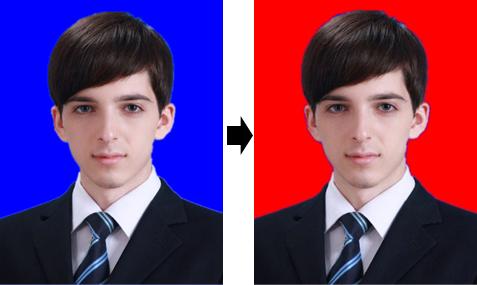
证件照换底色的方法有很多,但是比较完美的方法是利用PS抠图换背景,我之前的文章问答有详细的教程,大家如果需要质量比较高的我建议用PS,那么发私信PS给我就能获取最新的ps2018cc免破解,免注册,安装完成既可以使用的版本哦!
好了,那么相比表格换背景,实际上利用word文档更换背景更简单,更快!教程开始,我们用的是免费的wps版本。
第一步:打开word空白文档
打开文档后,点击菜单栏【插入】插入我们的图片
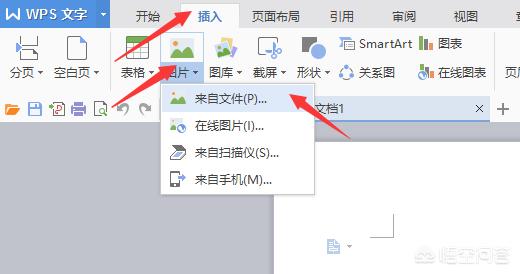
插入图片后我们适当的调整图片大小
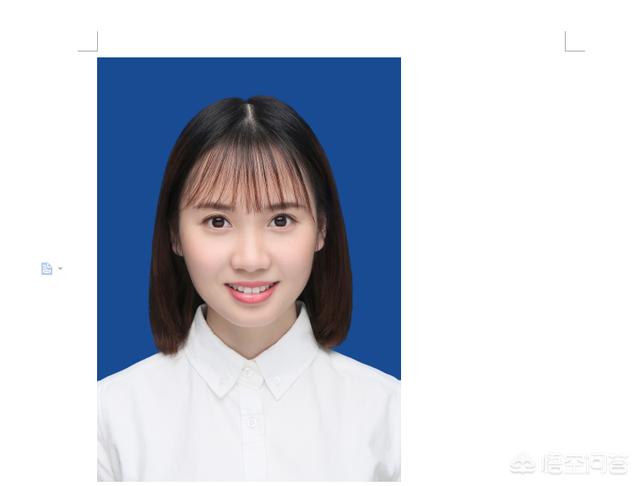
第二步:利用透明背景工具去背景
双击图片后,出现图片菜单栏,我们点击【设置透明色】
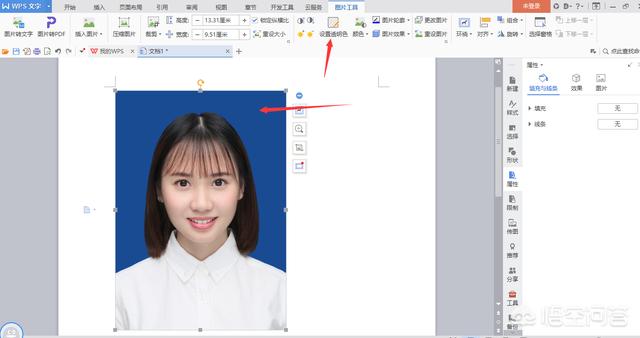
点击我们的图片背景,得到透明色的背景图片
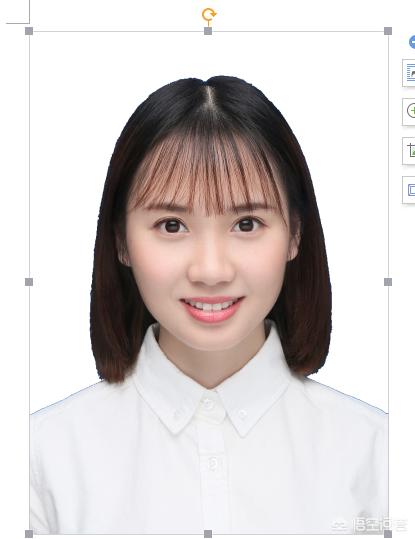
第三部:填充颜色
我们在图片属性(右边工具栏)选择填充选项
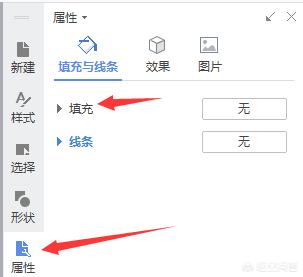
设置颜色
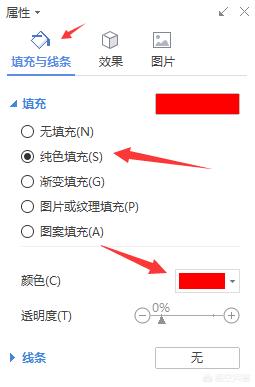
第四步:导出图片
设置完背景色后我们就得到了红底的证件照了

我们在图片上方点击鼠标右键,选择【另存为图片】就能把红底证件照导出。
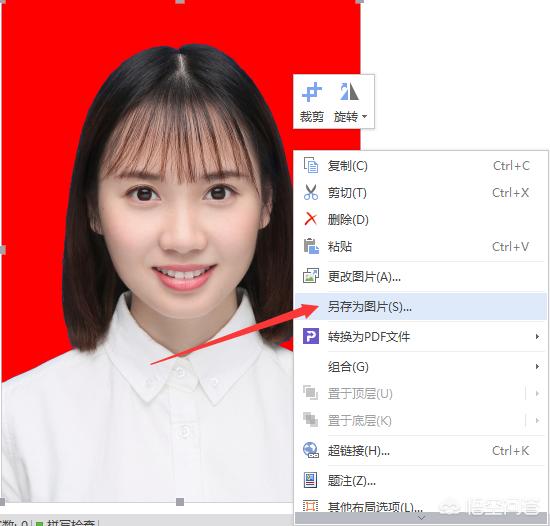
好了,这样我们就能得到红底的证件照了,非常的简单,但是对比PS会有一些边缘硬度问题,但是对要求不高的使用是可以达到要求的。
觉得我的这个教程简单,对你有用的朋友请给我点个赞,点个关注,谢谢大家!